win11右键菜单如何添加加密功能 win11添加右键菜单加密功能设置方法
更新时间:2024-06-28 11:43:17作者:run
当前win11作为微软最新的操作系统,带来了许多令人惊喜的功能和改进,其中加密功能无疑是用户们关注的焦点之一,那么win11右键菜单如何添加加密功能呢?在这篇文章中我们将为大家详细介绍win11添加右键菜单加密功能设置方法吧!
win11加密功能添加到右键菜单的方法:
1、双击进入“此电脑”,找到磁盘中需要加密的文件夹,选中右击选择菜单选项中的“属性”打开。
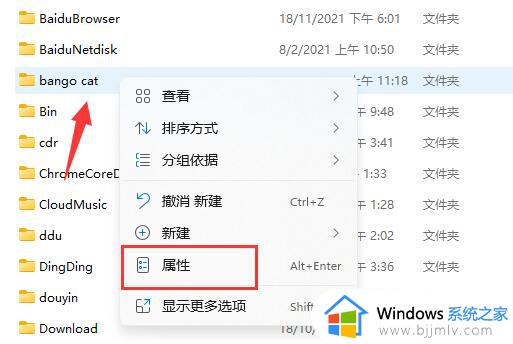
2、在打开的窗口中,点击下方的“高级”按钮。
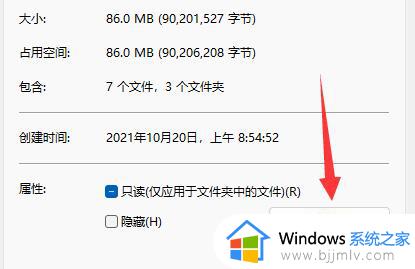
3、然后将“加密内容以便保护数据”勾选上,点击确定保存。
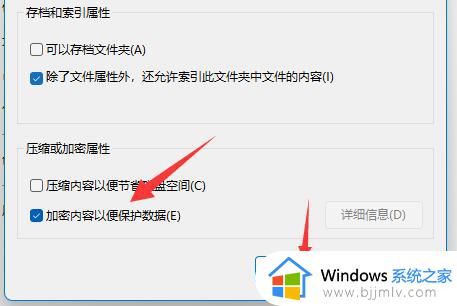
4、最后在弹出的提示窗口中点击确定保存就可以了。
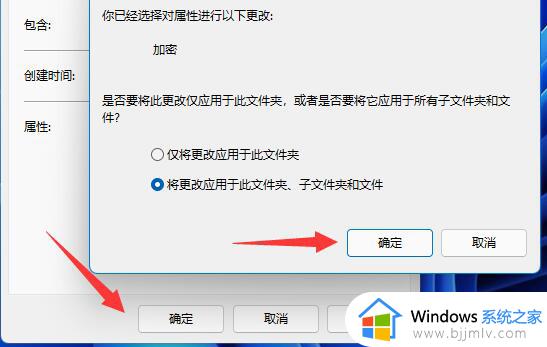
以上就是win11添加右键菜单加密功能设置方法的全部内容,还有不清楚的用户就可以参考一下小编的步骤进行操作,希望本文能够对大家有所帮助。
win11右键菜单如何添加加密功能 win11添加右键菜单加密功能设置方法相关教程
- win11改回win10右键菜单设置方法 win11改win10右键菜单如何设置
- win11自定义右键菜单方法 win11如何设置右键菜单
- win11怎么设置右键菜单内容 win11右键菜单栏如何设置
- win11自定义右键菜单怎么操作 如何设置win11的右键菜单
- win11怎么设置右键菜单内容 win11右键菜单栏怎么设置
- win11怎么设置右键菜单 win11右键菜单栏怎么设置
- 如何把win11右键菜单还原win10 win11恢复win10右键菜单模式的方法
- win11防火墙怎么添加白名单 win11添加防火墙白名单设置方法
- win11右键菜单栏怎么设置 windows11右键菜单设置怎么操作
- win11的右键菜单怎么修改 win11鼠标右键弹出的菜单如何更改
- win11恢复出厂设置的教程 怎么把电脑恢复出厂设置win11
- win11控制面板打开方法 win11控制面板在哪里打开
- win11开机无法登录到你的账户怎么办 win11开机无法登录账号修复方案
- win11开机怎么跳过联网设置 如何跳过win11开机联网步骤
- 怎么把win11右键改成win10 win11右键菜单改回win10的步骤
- 怎么把win11任务栏变透明 win11系统底部任务栏透明设置方法
win11系统教程推荐
- 1 怎么把win11任务栏变透明 win11系统底部任务栏透明设置方法
- 2 win11开机时间不准怎么办 win11开机时间总是不对如何解决
- 3 windows 11如何关机 win11关机教程
- 4 win11更换字体样式设置方法 win11怎么更改字体样式
- 5 win11服务器管理器怎么打开 win11如何打开服务器管理器
- 6 0x00000040共享打印机win11怎么办 win11共享打印机错误0x00000040如何处理
- 7 win11桌面假死鼠标能动怎么办 win11桌面假死无响应鼠标能动怎么解决
- 8 win11录屏按钮是灰色的怎么办 win11录屏功能开始录制灰色解决方法
- 9 华硕电脑怎么分盘win11 win11华硕电脑分盘教程
- 10 win11开机任务栏卡死怎么办 win11开机任务栏卡住处理方法
win11系统推荐
- 1 番茄花园ghost win11 64位标准专业版下载v2024.07
- 2 深度技术ghost win11 64位中文免激活版下载v2024.06
- 3 深度技术ghost win11 64位稳定专业版下载v2024.06
- 4 番茄花园ghost win11 64位正式免激活版下载v2024.05
- 5 技术员联盟ghost win11 64位中文正式版下载v2024.05
- 6 系统之家ghost win11 64位最新家庭版下载v2024.04
- 7 ghost windows11 64位专业版原版下载v2024.04
- 8 惠普笔记本电脑ghost win11 64位专业永久激活版下载v2024.04
- 9 技术员联盟ghost win11 64位官方纯净版下载v2024.03
- 10 萝卜家园ghost win11 64位官方正式版下载v2024.03